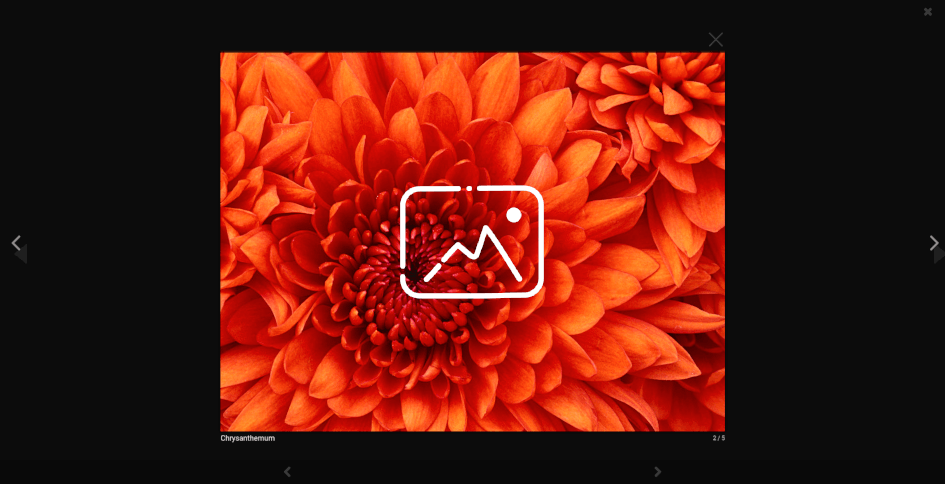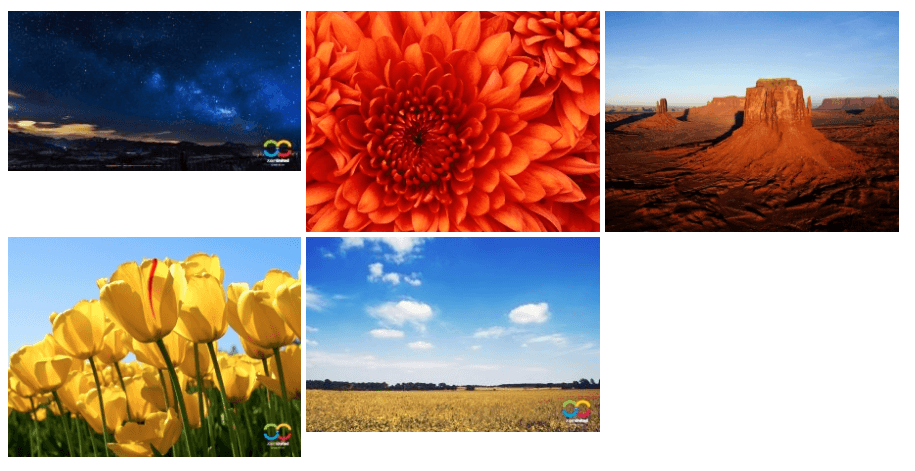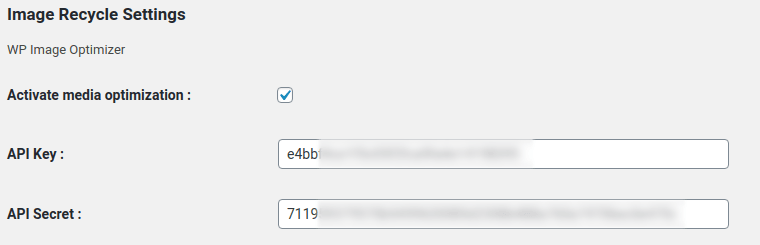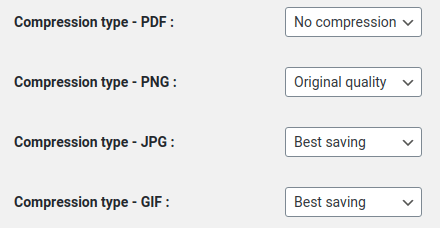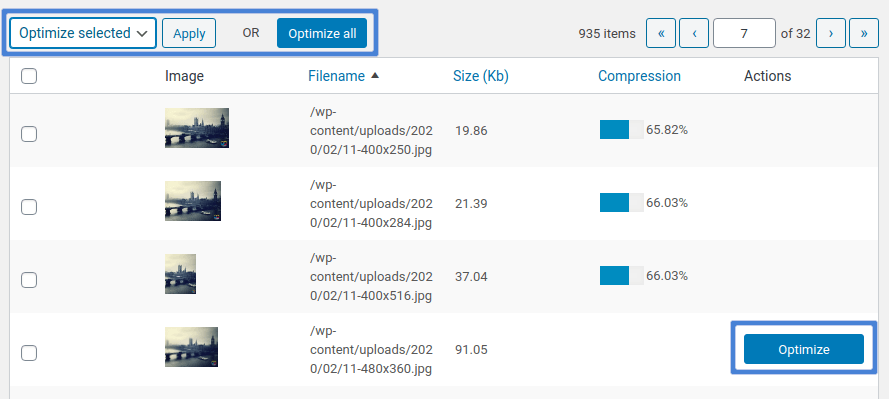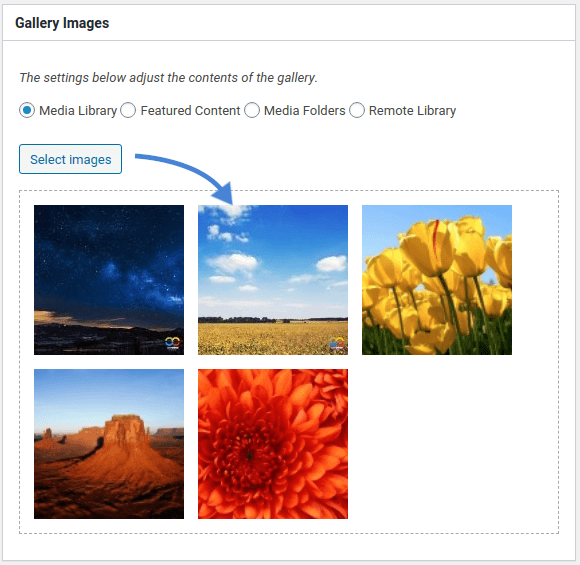Komprimer og optimer billeder med Responsive Lightbox & Gallery Plugin
WordPress-gallerier, såsom dem, der er oprettet af Responsive Lightbox & Gallery-pluginnet , er en kombination af elegance og bekvemmelighed. Med gallerier behøver du ikke bekymre dig om at omarrangere billeder. Du sparer også plads og kan inkludere så mange billeder, du vil. Problemet er, at et galleri også er større i størrelsen end et enkelt billede, og derfor kan det resultere i langsommere indlæsningstider på din WordPress-blog.
Hvis du bruger gallerier og oplever langsomme indlæsningstider på din WordPress-blog, er billedoptimering et godt udgangspunkt for at løse problemet. Ved at komprimere og optimere dine billeder kan du spare på indlæsningstider, samtidig forbedre dine WordPress-brugeres oplevelse og booste dine SEO-resultater. ImageRecycle lader dig gøre alt dette.
Komprimering af billeder til det responsive lysboks- og galleri-plugin
Responsive Lightbox & Gallery er et WordPress-plugin til at skabe gallerier med lysbokse - billeder, der springer ud og overlejrer dit indhold - meget nemt. De mange forskellige tilpasningsmuligheder og den brugervenlige træk-og-slip-grænseflade har gjort plugin'et ekstremt populært.
Brug dog for mange gallerier, og du vil bemærke, at din WordPress-blog tager længere tid at indlæse. Det betyder ikke, at du skal bruge færre billeder eller fjerne et galleri. En bedre løsning er at beholde alle dine lysbokse og gallerier, men optimere billederne. Ved at komprimere dem vender din WordPress-blog tilbage til at indlæse lynhurtigt.
Uanset om du bruger Responsive Lightbox & Gallery eller et andet galleri plugin-galleri til WordPress, er det første skridt til at komprimere og optimere dine galleribilleder ImageRecycle. ImageRecycle er et plugin, der lader dig komprimere billeder i bulk, ændre størrelsen på dem og konfigurere din WordPress-blog til automatisk at optimere nye billeder.
For at begynde at komprimere billeder skal du downloade og installere ImageRecycle -pluginnet. Før du kan optimere noget medie, skal du aktivere dit abonnement. Gå til ImageRecycle fra Indstillinger . Indsæt din API-nøgle og hemmelighed, afkryds aktiver medieoptimering og gem ændringer. Hvis API-nøglen og hemmeligheden er korrekte, bør du se optimeringskvotelinjen øverst.
Når du har aktiveret din ImageRecycle -licens, kan du enten begynde at komprimere billeder eller tilpasse dit ImageRecycle plugin yderligere. For eksempel kan du vælge at ændre størrelsen på alle billeder, så snart de er uploadet. Du kan også vælge en komprimeringstype for forskellige filtyper.
ImageRecycle understøtter to typer billedkomprimering: tabsfri og bedste besparelse. Med den bedste sparekomprimering kan du gemme op til 80 % af filstørrelsen, når du optimerer billeder. Med tabsfri lagring kan du reducere billedstørrelser med højst 20 %, men du kan også vende tilbage til dem når som helst. Du kan læse mere om fordele og ulemper ved tabsfri og bedst spare kompression her .
Når du er færdig med at opsætte ImageRecycle, er det tid til at begynde at optimere Responsive Lightbox & Gallerys billeder. Responsive Lightbox & Gallery bruger WordPress' mediebibliotek. Hvad det betyder for dig er, at du ikke behøver at ændre din arbejdsgang. Alt du skal gøre er at komprimere dit WordPress mediebibliotek og derefter bruge de optimerede billeder hvor som helst, inklusive i gallerier og deres lysbokse.
For at optimere dit WordPress-mediebibliotek skal du vælge ImageRecycle fra Media- menuen. Tabellen viser alle de billeder, der findes på din WordPress-blog: deres navne, størrelser og komprimeringsgrad, hvis de er blevet optimeret. Den sidste kolonne giver dig mulighed for at komprimere eller gendanne billeder (hvis du bruger tabsfri komprimering).
Hvis du er ny til ImageRecycle , slap af – du behøver ikke at komprimere hvert billede individuelt. ImageRecycle inkluderer muligheder for bulkoptimering: Vælg enten de billeder, du vil komprimere, og vælg den valgte indstilling for optimering, eller klik på optimer alle for at komprimere alle billederne i dit WordPress-mediebibliotek. Nu er det tid til at bruge de nyligt komprimerede billeder i Responsive Lightbox & Gallery.
Brug af optimerede billeder i responsiv lysboks og galleri
Efter at have komprimeret dit WordPress-mediebibliotek, kan du bruge de optimerede billeder i Responsive Lightbox & Gallery, som du ville bruge ethvert andet billede. Fra WordPress-sidebjælkemenuen skal du oprette et nyt galleri. Den første ting, du skal gøre, er at vælge de billeder, der går ind i galleriet.
Klik på udvalgte billeder og vælg filerne fra dit WordPress mediebibliotek. Da disse billeder allerede er blevet optimeret, bruger Responsive Lightbox & Gallery plugin automatisk de komprimerede versioner.
Alt andet forbliver det samme. Du kan indsætte det nye galleri enten ved at bruge kortkoden fra højre sidebjælke eller ved at bruge galleriblokken i WordPress' Gutenberg-editor. Når du klikker på et billede, indlæser Responsive Lightbox & Gallery en lysboks med det optimerede medie.
Lige sådan bruger Responsive Lightbox & Gallery dine komprimerede billeder, uden at du behøver at ændre din arbejdsgang. Hvis hvert billede er komprimeret til 20 % af dets oprindelige størrelse, vil du have opnået disse optimeringsgevinster på hvert enkelt billede i dine gallerier. Resultatet: en hurtigere WordPress-oplevelse uden at gå på kompromis med dit indhold eller ændre din arbejdsgang.
- Ingen kommentarer fundet